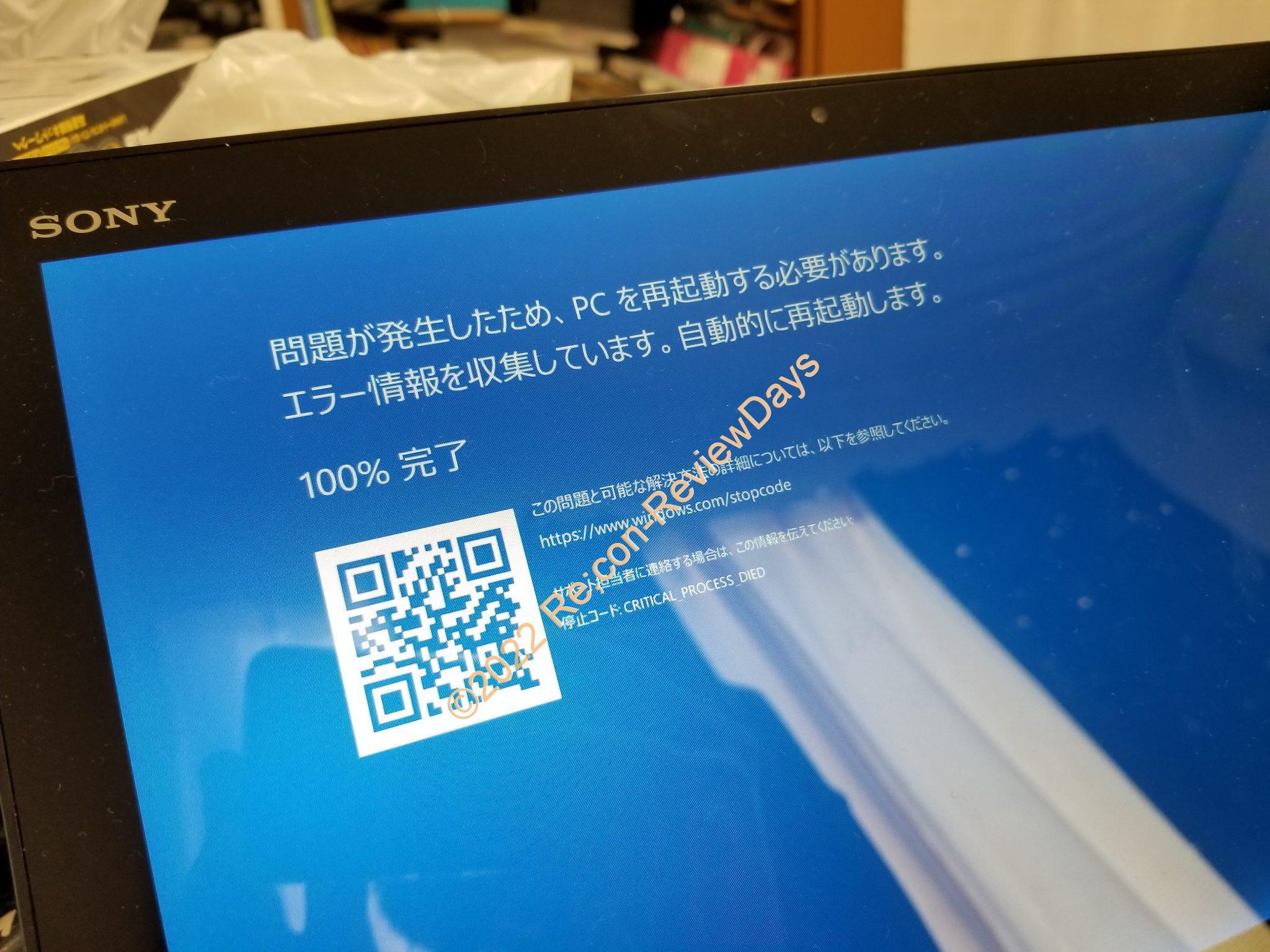
SONY VAIO Duo 13をWindows 10にアップグレードするのに四苦八苦した話 #Windows #Win10 #SONY #VAIO #Duo13
- Windows 8.1プリインストールモデルのWindows 10アップグレード情報 – VAIO サポート・お問い合わせ
- Windows 10アップグレード情報 SVD1323A1J – VAIO サポート・お問い合わせ
SONY VAIO Duo 13をWindows 10にアップグレードするにはWin 8→Win 8.1→Win 10と段階を踏んでアップデートを行わなければBSoDになるという事を身をもって経験しました。その備忘録です。
Win 8無印からWin 10に直接アップグレードしようとするとBSoD
横着者なのでVAIO Duo 13のWin 8をリカバリー後、Win 10へ直接アップグレードしてみることに。
しかしWin 10のインストール後、再起動するといきなり「BSoD」。
BSoD後、自動的にWin 8に戻される処理が行われるのですが、これが長く30分以上掛かります。そしてそのあと画面真っ暗。OSは起動してくれません。
対処方法としてDuo 13の裏面にある「Assistボタン」を「電源OFF」の状態から押すことでリカバリーUIに行くことができるので、Win 10化に失敗した環境は基本Win 8無印に再度リカバリー必須。
因みにこれで1時間半(Win10 ダウンロード&インストールで30分+Win 8リカバリーで1時間)掛かります。なんという無駄。
- Windows 10アップグレード情報 SVD1323A1J – VAIO サポート・お問い合わせ
なんでWin 8無印からWin 10にアップグレードできないねん!と突っ込みを入れたくなったものの、検索してみると上記リンクでちゃんと「Win 8.1→Win10でアップグレードしてね」と記載あり。
あー、初めからこれ見ときゃよかったって何度思った事か。(これに気づくまでに3回Win 8無印→10アップグレード→Win 8リカバリー繰り返して10時間ぐらい無駄にしてました)
Win 8.1にするためにWin 8用の更新パッチ約150個を宛ててみるも、ストア経由でアプデ不可
- Windows 8.1 にアップグレードできない「このアプリはインストールできませんでした~」 – マイクロソフトコミュニティ
- Windows 8からWindows 8.1へアップデートできない – エプソンダイレクトサポート
Win 8.1にするにはまず必須の更新パッチ「KB2871389」、「KB2917499」を当てる必要があるとの事で、一気に当てられそうなパッチ類は全てWindows 8のWindows Update経由で更新。その数なんと約150個。
ダウンロード自体は光回線であれば30分程度で終わるものの、適用が長い長い。2時間近く費やしたような気がします。
適用後、Windows ストアからWin 8.1へのアップデートファイルをダウンロードしようとした所「Windows 8.1 のインストールを完了できませんでした 問題が発生したため、Windows 8.1 のインストールを完了できません。」といったダイアログが。
- 「Windows 8.1のインストールを完了できませんでした」が表示される場合の対処方法 – 地平線に行く
- 「Windows 8.1 のインストールを完了できませんでした」と表示され、アップグレードできない – マイクロソフトコミュニティ
ググってみた所「ファイルを指定して実行からWSReset.exeでWindows ストアのキャッシュをクリアし、更新を押す」といった方法が推奨されていましたが、当方の環境では解決せず。
「Windows 8.1アップグレード アシスタントを起動し互換性をチェックする」といった解決方法もあったようですが、既にMicrosoftからの配布は終了?しているようで、簡単に探しても見当たらなかったので却下。
そうだ、Win 8.1のMedia Creation(Windows インストールメディア作成ツール)から直接アプデしよう
ここまで来るのに既に10時間近く無駄にしていたため「もうMS公式のWin 8.1 Media Creation(Windows インストールメディア作成ツール)で無理やり上げてやろう」と思いダウンロードするも、無慈悲な「ダウンロードは正常に完了しませんでした」というエラーメッセージが。
- ご存じですか? OS にはサポート期限があります! – Microsoft atLife
恐らくですがWindows 8.1のメインストリームサポート期間は2018年1月9日で終了してしまっているため、サーバーを閉じたか別URLに切り替わっているためツール経由のWin 8.1の適用ファイルがダウンロードできなくなっています。
通りでMicrosoft公式のインストールメディア作成ツールの配布サイトが検索に引っかからないわけで。(だから仕方なくDELLサポート経由でダウンロードした)
- Windows 8.1 のディスク イメージ (ISO ファイル) のダウンロード – Microsoft
- Rufus – Create bootable USB drives the easy way – Rufus
段々イライラしてきて「もうWindows 8.1のisoイメージをMS公式から落として、USBメモリに焼いてそれ経由でアプデすればいいのでは?」と思えてきて、実行。
ファイルは上記リンクからダウンロードし、4GB以上のUSBメモリ、もしくはDVD-Rを用意。isoのイメージを書き込むソフトはインストールの要らないZIP形式の「Rufus Portable」を選択。
USBメモリに書き込む際には特に設定はいじらず、そのまま「準備完了」で約15分程度待つだけ。
Win 8からWin 8.1を焼いたUSBメモリ内のsetup.exeを起動し、アップグレード。
今までアレコレしていたのが嘘のようにWin 8.1にアプデ完了。
続いてWin 10のMedia Creationからアップグレード
- Windows 10アップグレード情報 SVD1323A1J – VAIO サポート・お問い合わせ
- Windows 10 のダウンロード – Microsoft
VAIOサポート通りWin 8.1経由のWin 10アップグレードのため問題はないはず。
Win 10へのアップグレードは「Win 10 Media Creation」経由が一番楽、且つ早くて下準備が要らないのでお勧め。
Win 10へアップグレードの必要な時間は約1時間半程度。ゆっくり茶でも飲んで放置しましょう。
特に問題なくWin 8.1 → Win 10へアップデート完了。
アップデート完了後DPIが200%近くなったものの、ディスプレイの設定から「テキスト、アプリ、その他の項目のサイズを変更する」から「100%」に設定することで問題なく動作。100%だと小さいという人は125%にしておくと良いかと。
Win 10にアップグレードするまでに色々あり、かなりイライラさせられる部分もありましたが、無事アップグレードができてよかったです。
レガシーOS(Win 8/Win 8.1)はサポートが切れてしまうとツール類や一部URLが利用できないものもあるため面倒だということを改めて感じた次第。
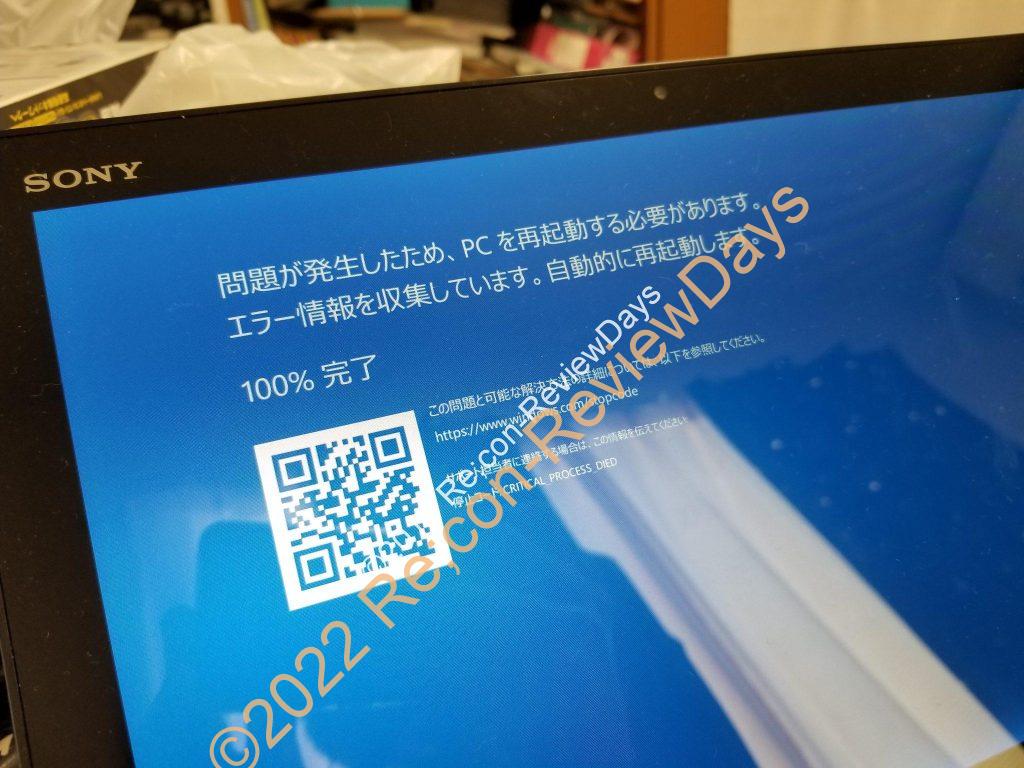

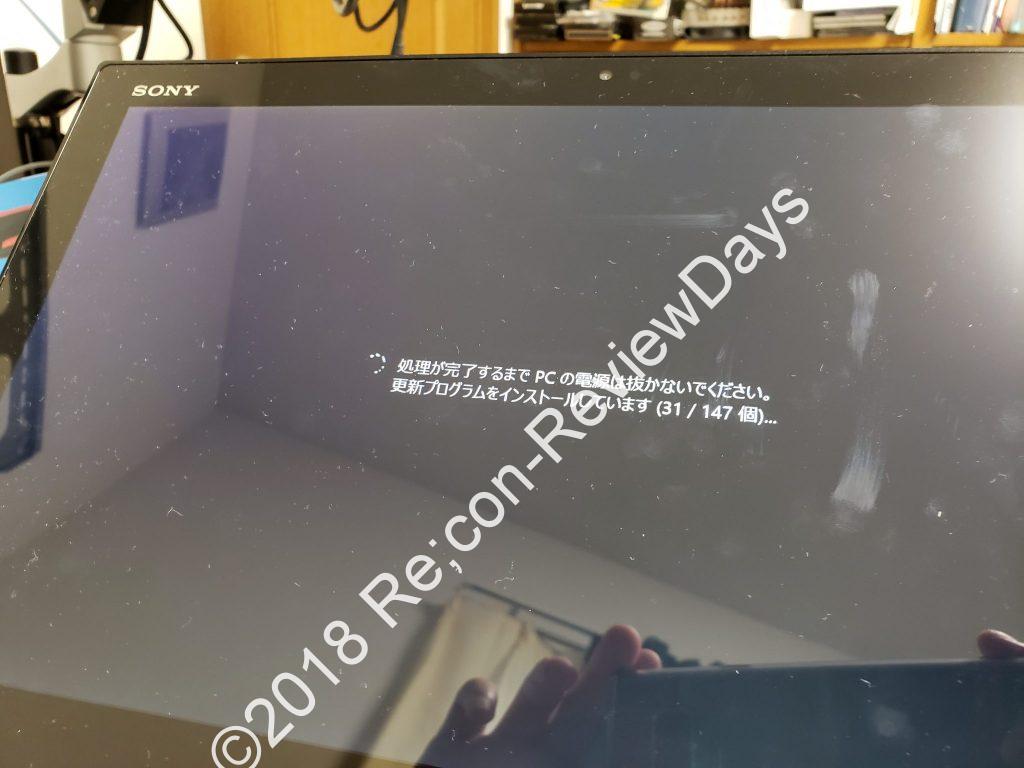
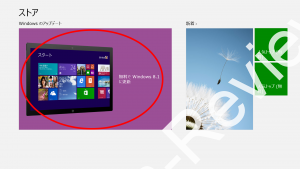
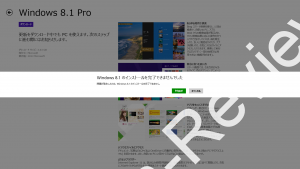
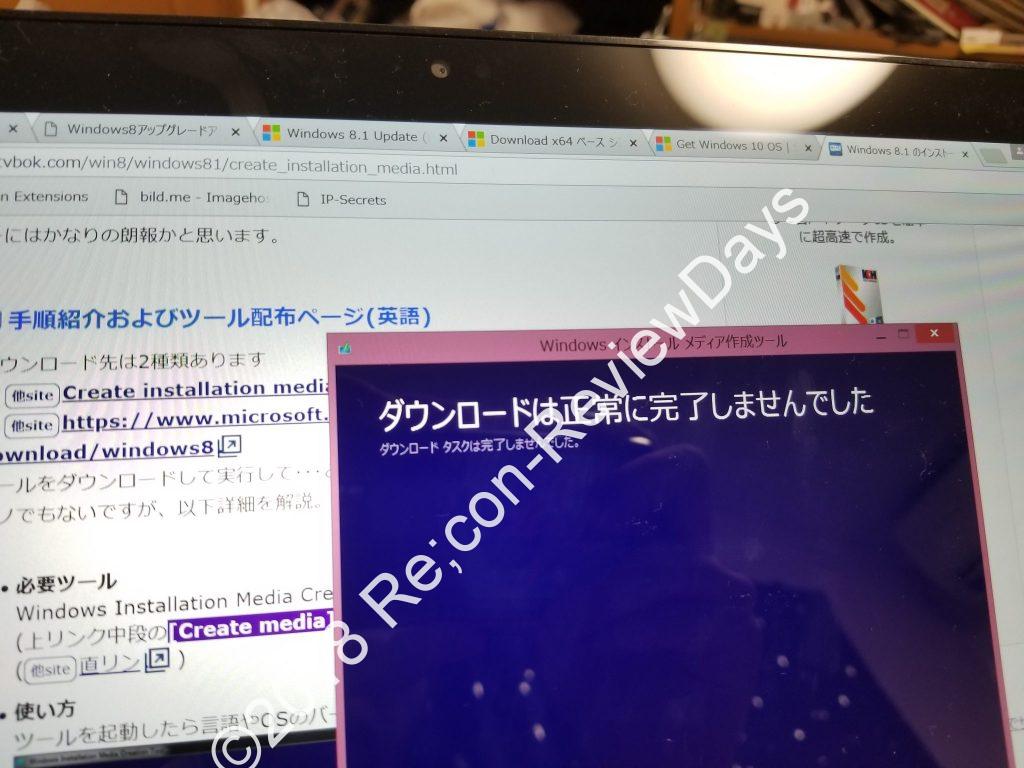

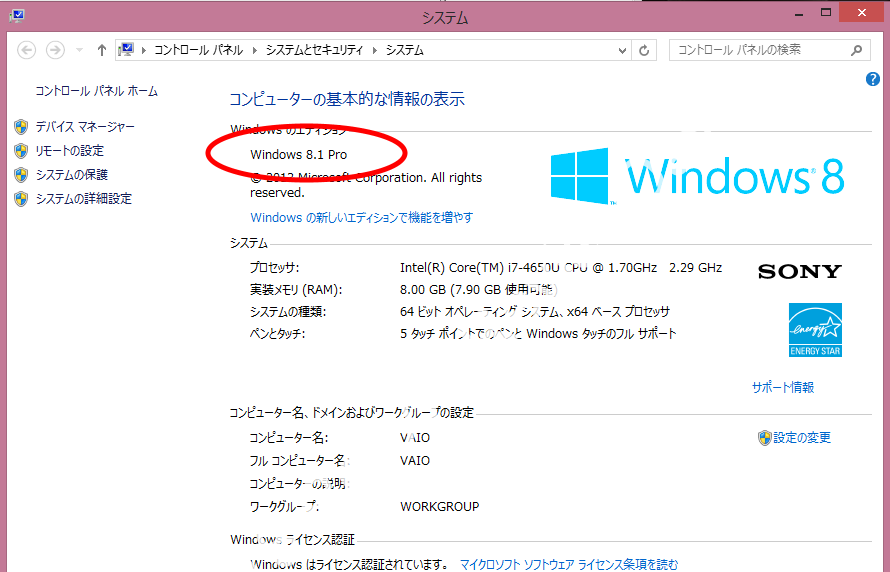
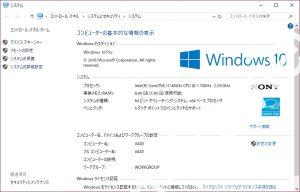
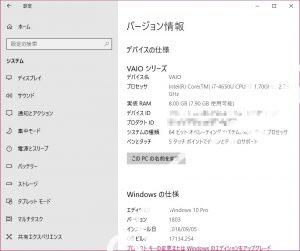
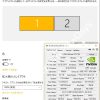

ディスカッション
コメント一覧
まだ、コメントがありません